Топ найкращих безкоштовних і платних програм Syslog Server для Windows

Сервер Syslog є важливою частиною арсеналу ІТ-адміністратора, особливо коли мова йде про централізоване керування журналами подій.
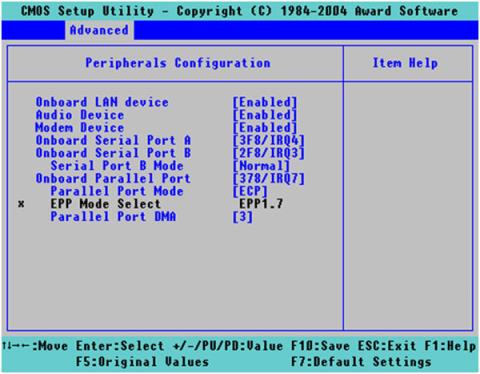
На старіших комп'ютерах, які використовують порт LPT для підключення програмного забезпечення до принтера, підключеного до паралельного порту , виконайте такі дії, щоб налаштувати порт у системі BIOS .
Змінити режим порту LPT
Під час підключення до комп’ютера паралельного пристрою, наприклад принтера з паралельним портом, може знадобитися змінити режим, який використовує пристрій. Змініть режим, щоб запобігти конфліктам, або дозволити пристрою обмінюватися даними з комп’ютером. Приклади режимів паралельного порту включають однонаправлений, двонаправлений, EPP і ECP.
Режим паралельного порту в налаштуваннях CMOS
- ЛИШЕ ВИВІД (AT) - Дозволяє односторонній зв'язок від комп'ютера до принтера, але не дозволяє будь-який зв'язок від принтера до комп'ютера. Це найповільніший режим, який працюватиме з більшістю ланцюгових та/або матричних принтерів. Більшість принтерів працюватимуть у цьому режимі, але новіші принтери втратять частину своїх можливостей.
- BI-DIRECTIONAL (PS/2) - забезпечує зв'язок між принтером і комп'ютером в обох напрямках через порт. Цей режим дозволить принтеру повідомляти комп’ютеру, коли він готовий отримати дані. Трохи швидший, ніж Лише вихід , цей режим працюватиме майже з будь-яким принтером. Цей режим дозволить новим принтерам використовувати більше можливостей, але обмежить швидкість принтера, і деякі можливості будуть втрачені.
- EPP (розширений паралельний порт) – це двосторонній режим, який забезпечує двосторонній зв’язок між принтером і комп’ютером. Це перший режим, розроблений для високопродуктивних принтерів. Принтер має бути спеціально розроблений для цього режиму. Найпоширенішими принтерами, які використовують цей режим, є лазерні та струменеві принтери.
- ECP (порт розширених можливостей) - це найновіша та найшвидша з конфігурацій паралельного порту. Це двонаправлений режим, який дозволяє передавати розширений набір символів із принтера. Використання цього режиму обмежено лазерними та струминними принтерами останнього покоління.
Як правило, чим старший принтер, тим повільніший режим паралельного порту потрібно встановити для принтера або сканера. Послідовні принтери (менш поширені) повинні використовувати режим лише виведення . Матричні принтери зазвичай працюють у двонаправленому режимі. Зазвичай вони мають обмежений обсяг пам’яті і не можуть обробляти/друкувати дані на вищих швидкостях передачі.
Лазерні та струминні принтери охоплюють весь діапазон різних режимів, хоча жоден не вимагає лише виведення. Лазерний принтер, вироблений до 1997 року, майже напевно вимагатиме, щоб порт був налаштований на двонаправлений режим. Новіші принтери добре працюватимуть у режимі EPP , а якщо вони були виготовлені 1998 року або пізніше, то й у режимі ECP.
Щоб налаштувати цей параметр у налаштуваннях CMOS , знайдіть режим паралельного порту та змініть його з поточного параметра на параметр, рекомендований виробником периферійного пристрою.
Довідка: Інструкція по входу в BIOS на різних моделях комп'ютерів , щоб знати, як потрапити в розділ налаштування BIOS.
Порада:
Якщо ви не впевнені, які налаштування використовувати, у статті рекомендовано використовувати двонаправлений або EPP, якщо доступний.
Якщо виробник принтера або іншого периферійного пристрою рекомендує режим паралельного порту, який недоступний, перевірте, чи виробник материнської плати оновив BIOS. Якщо немає доступного оновлення BIOS для розширення доступного режиму паралельного порту, подумайте про оновлення материнської плати комп’ютера.
Змініть порт LPT
Також може знадобитися змінити LPT1 (0x3BC) на LPT2 (0x378) або LPT3 (0x278). За замовчуванням усі комп’ютери призначають порт LPT для LPT1. Якщо ви змінюєте це значення через конфлікт ресурсів або потрібно додати порт LPT, змініть параметр на ручний у налаштуваннях CMOS.
Деякі налаштування режиму паралельного порту можуть не дозволяти диску Iomega та комп’ютеру належним чином обмінюватися даними. Оскільки виробники комп’ютерів персоналізують і змінюють конфігурації своїх систем, найкращим джерелом інформації щодо налаштувань режиму паралельного порту є посібник до комп’ютера.
1. Знайдіть налаштування режиму паралельного порту в розділі «Налаштування» на вашому комп’ютері. Параметри режиму паралельного порту можна знайти в розділі «Додаткові параметри», «Периферійні пристрої», «Зв’язок» або «Вхід/вихід» .
2. Якщо режим паралельного порту встановлено на ECP або односпрямований, змініть налаштування на інший режим.
3. Вийдіть із налаштування комп’ютера та переконайтеся, що ви зберегли зміни.
4. Двічі клацніть піктограму «Мій комп’ютер» .
*Комп’ютери Compaq із Compaq BIOS (налаштування) не дозволяють змінювати параметри паралельного порту. Ви повинні вимкнути канал DMA, що призведе до переходу паралельного порту в режим EPP. Вимкніть канал DMA, призначений порту, використовуючи ту саму апаратну конфігурацію, до якої наразі призначено порт. Це змінить режим з ECP на EPP.
Наприклад: змініть 0378-037F, IRQ 7 DMA2 на: 0378-037f, IRQ7.
Примітка : на деяких старіших моделях Compaq параметри паралельного порту можуть бути недоступні без налаштувань DMA. Якщо так, зверніться до Compaq щодо можливого оновлення BIOS.
Сервер Syslog є важливою частиною арсеналу ІТ-адміністратора, особливо коли мова йде про централізоване керування журналами подій.
Помилка 524: Виник тайм-аут – це специфічний для Cloudflare код статусу HTTP, який вказує на те, що з’єднання із сервером закрито через тайм-аут.
Код помилки 0x80070570 є поширеним повідомленням про помилку на комп’ютерах, ноутбуках і планшетах під керуванням операційної системи Windows 10. Однак він також з’являється на комп’ютерах під керуванням Windows 8.1, Windows 8, Windows 7 або раніших версій.
Помилка «синій екран смерті» BSOD PAGE_FAULT_IN_NONPAGED_AREA або STOP 0x00000050 — це помилка, яка часто виникає після встановлення драйвера апаратного пристрою або після встановлення чи оновлення нового програмного забезпечення. У деяких випадках причиною помилки є пошкоджений розділ NTFS.
Внутрішня помилка відеопланувальника також є смертельною помилкою синього екрана, ця помилка часто виникає в Windows 10 і Windows 8.1. Ця стаття покаже вам кілька способів виправлення цієї помилки.
Щоб пришвидшити завантаження Windows 10 і скоротити час завантаження, нижче наведено кроки, які потрібно виконати, щоб видалити Epic із автозавантаження Windows і запобігти запуску Epic Launcher з Windows 10.
Не слід зберігати файли на робочому столі. Існують кращі способи зберігання комп’ютерних файлів і підтримки порядку на робочому столі. Наступна стаття покаже вам ефективніші місця для збереження файлів у Windows 10.
Якою б не була причина, інколи вам доведеться налаштувати яскравість екрана відповідно до різних умов освітлення та цілей. Якщо вам потрібно спостерігати за деталями зображення або дивитися фільм, вам потрібно збільшити яскравість. І навпаки, ви також можете зменшити яскравість, щоб захистити батарею ноутбука.
Ваш комп’ютер випадково прокидається та з’являється вікно з написом «Перевірка оновлень»? Зазвичай це пов'язано з програмою MoUSOCoreWorker.exe - завданням Microsoft, яке допомагає координувати установку оновлень Windows.
У цій статті пояснюється, як використовувати вікно терміналу PuTTY у Windows, як налаштувати PuTTY, як створити та зберегти конфігурації та які параметри конфігурації змінити.








